 அழைத்து இணையும் (dialup) இணைப்பே மிகவும் அதிகமாகப் பயன்படும் இணைய இணைப்பாகும். இதில் மெதுவான சாதாரண தொலைபேசி இணைப்பில் இருந்து அநேகமான அகலப்பட்டை (Broadband) இணைப்பு வரை பயன்படுகின்றது.
அழைத்து இணையும் (dialup) இணைப்பே மிகவும் அதிகமாகப் பயன்படும் இணைய இணைப்பாகும். இதில் மெதுவான சாதாரண தொலைபேசி இணைப்பில் இருந்து அநேகமான அகலப்பட்டை (Broadband) இணைப்பு வரை பயன்படுகின்றது.இம்முறையை விண்டோஸ் 2000/விண்டோஸ் எக்ஸ்பி/விண்டோஸ் சர்வர் 2003 இல் உருவாக்கும் வழிமுறையைப் பார்ப்போம். சில
 மோடங்களை நிறுவும் போது தாமாகவே அழைத்து இணையும் இணைப்பை உருவாக்கும் என்பதைக் கவனிக்கவும் எனவே ஏற்கனவே அழைத்து இணையும் இணைப்பை உருவாக்காவிட்டால் மட்டுமே தொடர்ந்து செல்லவும்.
மோடங்களை நிறுவும் போது தாமாகவே அழைத்து இணையும் இணைப்பை உருவாக்கும் என்பதைக் கவனிக்கவும் எனவே ஏற்கனவே அழைத்து இணையும் இணைப்பை உருவாக்காவிட்டால் மட்டுமே தொடர்ந்து செல்லவும்.Start -> Run -> ncpa.cpl என்றவாறு தட்டச்சுச் செய்யவும். தட்டச்சுச் செயவது கடினம் என்றால் Start-> Control Pannel -> Network Connection (அல்லது Network and Internet connection -> Network Connection) . இப்போது தோன்றும் விண்டோவின் இடதுபக்க மேல் மூலையில் உள்ள create a new connection என்பதைத் தேர்ந்தெடுக்கவும். தொடர்ந்து வரும் "இணைப்பை ஒழுங்கமைக்க உங்களை வரவேற்கின்றோம்" என்றவாறு ஆங்கிலத்தில் பொருள்படும் Welcome to New Connection wizard ஐத் தொடரவும்.
next ஐ அழுத்தித் தொடரவும். அதில் connect to the internet என்பதைத் தேர்ந்தெடுக்கவும்.
இலங்கையில் அழைத்து இணையும் அகலப்பட்டை (எடுத்துக்காட்டாக டயலாக்) போன்ற இணைப்புக்களிற்கு "Connect using a broadband connection that requires a username and password" என்பதைத் தேர்ந்தெடுக்கவும்.
அடுத்து வரும் விண்டோவில் இணைய சேவை வழங்குனரின் பெயர். இதில் நீங்கள் விரும்பிய பெயரைக் கொடுக்கலாம். எடுத்துக்காட்டாக உங்களின் பெயர். இது ஒரு முக்கியமான விடயமல்ல ஆதலினால் தொடர்ந்து செல்லவும்.
அடுத்துவரும் விண்டோவில் பயனர் பெயரையும் கடவுச் சொல்லையும் எழுத்துப் பிழைகள் இன்றித் தட்டச்சுச் செய்யவும். அவ்வளவுதான் இணைப்பு உருவாக்கப்பட்டிருக்கும்.


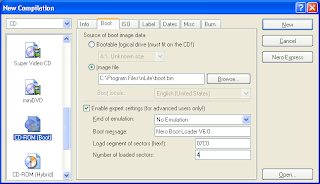
 மைக்ரோசாப்ட் பயனர் உரிம ஒப்பந்ததை ஏற்றுக் கொள்ளவும். மேலேயுள்ள படத்தைப் பார்க்கவும்.
மைக்ரோசாப்ட் பயனர் உரிம ஒப்பந்ததை ஏற்றுக் கொள்ளவும். மேலேயுள்ள படத்தைப் பார்க்கவும்.  K:\Visio2003 நீங்கள் சேமித்தாக எடுத்துக் கொள்கின்றேன்.
K:\Visio2003 நீங்கள் சேமித்தாக எடுத்துக் கொள்கின்றேன்.